win10如何卸载onedrive win10卸载onedrive步骤
更新时间:2024-04-02 15:29:24作者:jkai
在使用win10操作系统的小伙伴们中,有一部分人可能会选择使用其他云同步服务,而不是系统自带的onedrive。对于这些小伙伴来说,卸载win10操作系统中的onedrive是必要的,对此就想要知道win10如何卸载onedrive,那么下面小编就教大家win10卸载onedrive步骤,快来一起看看吧。
具体方法
1. 按下“Win+R”快捷键打开“运行”。
2. 输入“%localappdata%MicrosoftOneDrive”,点击“确定”。
3. 进入OneDrive文件夹,可以在图示位置看到版本号,记录下这个版本号。
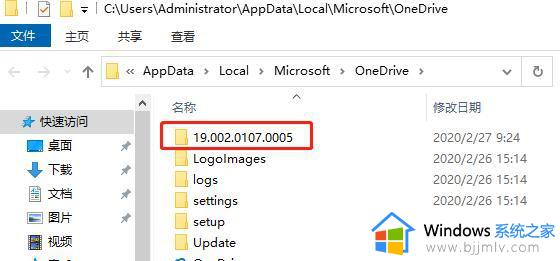
4. 再打开运行,输入“%localappdata%MicrosoftOneDrive19.002.0107.0005(刚才记录的版本号)OneDriveSetup /uninstall”,点击“确定”。
5. 再次来到OneDrive的文件夹,发现少了一些文件。
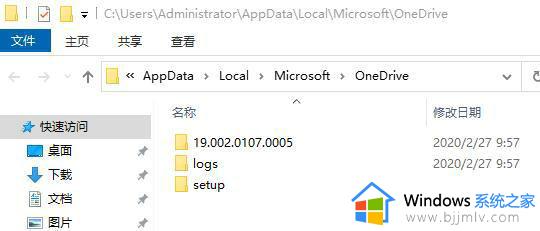
6. 然后重启一下电脑。
7. 重启完成后,再次打开运行,输入“%localappdata%Microsoft”,点击“确定”。
8. 直接把OneDrive这个文件夹放入回收站进行删除就可以了。
以上全部内容就是小编带给大家的win10卸载onedrive步骤详细内容分享啦,小伙伴们如果你们有需要的话,就快点跟着小编一起来看看吧,希望可以帮助到大家。
win10如何卸载onedrive win10卸载onedrive步骤相关教程
- win10电脑卸载软件怎么卸载 win10卸载电脑软件步骤
- 如何卸载cad2020卸载干净win10 win10卸载cad2020怎么卸载干净
- win10卸载系统更新的步骤 win10如何强制卸载系统更新
- 声卡驱动怎么卸载重装win10 win10声卡驱动卸载重装步骤
- win10卸载微软输入法的步骤 win10微软输入法怎么卸载
- win10怎么卸载vmware虚拟机 win10自带虚拟机卸载步骤
- win10edge浏览器怎么卸载 win10卸载edge浏览器步骤
- windows10更新无法卸载怎么回事 win10卸载更新卸载不了如何解决
- win10edge卸载重装步骤 win10edge怎么卸载重装
- win10edge怎么卸载 win10如何卸载edge
- win10如何看是否激活成功?怎么看win10是否激活状态
- win10怎么调语言设置 win10语言设置教程
- win10如何开启数据执行保护模式 win10怎么打开数据执行保护功能
- windows10怎么改文件属性 win10如何修改文件属性
- win10网络适配器驱动未检测到怎么办 win10未检测网络适配器的驱动程序处理方法
- win10的快速启动关闭设置方法 win10系统的快速启动怎么关闭
win10系统教程推荐
- 1 windows10怎么改名字 如何更改Windows10用户名
- 2 win10如何扩大c盘容量 win10怎么扩大c盘空间
- 3 windows10怎么改壁纸 更改win10桌面背景的步骤
- 4 win10显示扬声器未接入设备怎么办 win10电脑显示扬声器未接入处理方法
- 5 win10新建文件夹不见了怎么办 win10系统新建文件夹没有处理方法
- 6 windows10怎么不让电脑锁屏 win10系统如何彻底关掉自动锁屏
- 7 win10无线投屏搜索不到电视怎么办 win10无线投屏搜索不到电视如何处理
- 8 win10怎么备份磁盘的所有东西?win10如何备份磁盘文件数据
- 9 win10怎么把麦克风声音调大 win10如何把麦克风音量调大
- 10 win10看硬盘信息怎么查询 win10在哪里看硬盘信息
win10系统推荐